发布时间:2023-11-09 10: 00: 00
在数据分析的多个环节中,直方图作为一种高度直观和信息量丰富的图表类型,拥有不可或缺的地位。特别是在数据分布和集中趋势的可视化分析中,直方图具有其独特的优势。今天,我们将聚焦在使用minitab软件来绘制直方图,特别是如何设置组距和完整的作图步骤,这不仅适用于数据分析初学者,也能为有经验的分析师提供实用指导。
一、minitab直方图怎么设置组距
搞清楚组距这一家伙,对于绘制直方图可是关键一步,尤其是在使用Minitab这家伟大软件的时候。组距的选择直接决定了你的数据图的清晰程度和解释能力。在Minitab里,你得跟着下面这几招来设置组距:
首先,打开Minitab软件,然后把你的数据给扔进去。接下来,去“图表”选项里,点选“直方图”,然后再选是要“简单直方图”还是“分类直方图”。
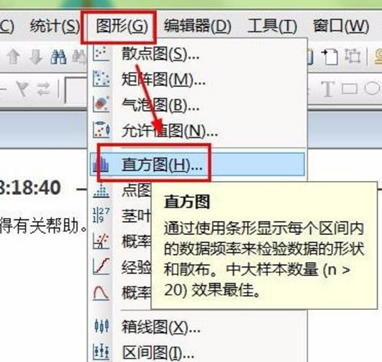
然后,出现一个对话框,你要找到那个“组距”选项,这时候你可以随心所欲地输入自定义的数值,或者听软件的,用它推荐的默认值。不过,别忘了,不同类型的数据和分析目的可能需要不同的组距设置,所以你得根据具体需求来操作。
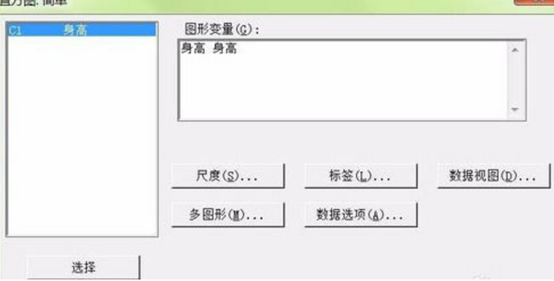
二、minitab直方图的作图步骤
Minitab软件可不含糊,它为你提供了一套傻瓜式的直方图绘制步骤。先别忘了,得有Minitab软件安装好并且打开它,然后把你的数据给扔进去。数据可以是CSV、Excel,或者其他各种花样的格式,你喜欢哪个就用哪个。
导入数据后,眼光移到主界面上方,找到那个“图表”选项,然后从下拉菜单里点一下“直方图”。
接下来,就得根据你的需要,选是“简单直方图”、还是“分类直方图”,又或者是“频率直方图”。
选好了类型后,按照软件的提示,选中相应的数据列,弄弄设置选项,最后一击“确定”,就可以生成一个漂亮的直方图了。
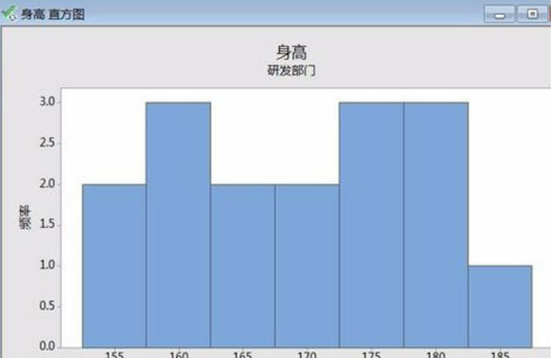
三、minitab直方图科普
Minitab直方图可不只在专业的数据分析领域能玩,它在市场研究、质量控制、生产管理等地方都有各种花样的用途。你知道吗,Minitab软件提供了一堆直方图类型和各种定制选项,比如“频率直方图”可以帮你看清数据频数,还有“分类直方图”可以用来比较多组数据。
除此之外,Minitab还提供了一堆高级玩法,比如“数据转换”让你对数据玩出新花样,还有“组距调整”让你掌握细节,还有“均值线添加”等等高级选项,满足更多高级需求。所以,不管你是在研究市场、控制质量还是管理生产,Minitab的直方图都能给你强大的帮助,赶紧玩起来吧!
本文详细解释了如何使用minitab软件来绘制直方图,重点讲述了设置组距的方法和全面的作图步骤。这些信息旨在帮助数据分析师和业界专家更有效地利用minitab软件进行数据可视化,从而提升分析质量和工作效率
展开阅读全文
︾